dachboden20
Cadet 1st Year
- Registriert
- Jan. 2018
- Beiträge
- 14
Hallo Community, ich benötige Hilfe, vielleicht kann wer helfen oder ihr sagt mir: "No Way".
Ich bin in einem Stahlhandelsunternehmen für die Werkszeugnisverwaltung zuständig und habe selbige bereits von Anfang an betreut und optimiert, sowaeit es mir möglich ist. Zur Versendung an unsere Kunden habe folgende Excel Datei erstellt, wie folgt:
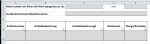
Was bisher super klappt:
Im Feld C1 gebe ich eine Lieferscheinnummer ein, anhand dieser wird dann Feld E1 und C3 ausgefüllt.
In Zelle A6 gebe ich eine Artikelnummer ein, anhand dieser wird mir dann per Index/Vergleich Zell B6 und C6 ausgefüllt.
Nun ist es derzeit so, dass ich die Zellen D6 und E6 immer manuell ausfüllen muss und dann noch manuell die zugehörige Datei einfügen muss um es dann per E-Mail zu versenden.
Kurz zur Erklärung. Auf unserem Lieferschein für den Kunden steht der Dateiname mit drauf, und in der Datei (PDF) dann die Chargen- oder Schmelznummer.
Gibt es eine Möglichkeit, dass ich in Zelle D6 nur noch den Dateinamen manuell eingebe, sodass dann in Zelle E6 per Formel auf der Festplatte in einem Ordner nach dem Dateinamen gesucht wird und die PDF-Datei als Objekt eingefügt wird? Sollte dann so ausshehen: (nur als Beispiel)
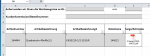
Vielleicht kann jemand helfen?
Ich bin in einem Stahlhandelsunternehmen für die Werkszeugnisverwaltung zuständig und habe selbige bereits von Anfang an betreut und optimiert, sowaeit es mir möglich ist. Zur Versendung an unsere Kunden habe folgende Excel Datei erstellt, wie folgt:
Was bisher super klappt:
Im Feld C1 gebe ich eine Lieferscheinnummer ein, anhand dieser wird dann Feld E1 und C3 ausgefüllt.
In Zelle A6 gebe ich eine Artikelnummer ein, anhand dieser wird mir dann per Index/Vergleich Zell B6 und C6 ausgefüllt.
Nun ist es derzeit so, dass ich die Zellen D6 und E6 immer manuell ausfüllen muss und dann noch manuell die zugehörige Datei einfügen muss um es dann per E-Mail zu versenden.
Kurz zur Erklärung. Auf unserem Lieferschein für den Kunden steht der Dateiname mit drauf, und in der Datei (PDF) dann die Chargen- oder Schmelznummer.
Gibt es eine Möglichkeit, dass ich in Zelle D6 nur noch den Dateinamen manuell eingebe, sodass dann in Zelle E6 per Formel auf der Festplatte in einem Ordner nach dem Dateinamen gesucht wird und die PDF-Datei als Objekt eingefügt wird? Sollte dann so ausshehen: (nur als Beispiel)
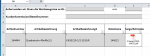
Vielleicht kann jemand helfen?


